Замена важного файла более новой версией или случайное удаление документа - ситуации, знакомые многим пользователям компьютеров. К счастью, в большинстве случаев можно восстановить утраченные данные. Давайте разберем пошаговую инструкцию по восстановлению замененных файлов.
Первым делом нужно попытаться найти предыдущие версии файла на жестком диске. Современные операционные системы, такие как Windows, автоматически сохраняют несколько копий одного документа. Если файл был заменен недавно, большой шанс, что его предыдущая версия все еще хранится в системе.
Шаг 1. Найти предыдущие версии в Восстановлении системы
В операционной системе Windows предыдущие версии файлов хранятся в специальной папке Восстановления системы. Чтобы туда попасть, зайдите в "Панель управления" - "Система" - "Защита системы" - "Восстановление системы". Там вы увидите все автоматические точки восстановления и сможете просмотреть файлы на момент создания этих точек.
Найдите нужную дату и откройте папку с документами. С большой вероятностью, предыдущая версия вашего файла находится там. Как восстановить замененный файл? Просто скопируйте его в нужное место на диске.
Шаг 2. Попробовать восстановить файл из Корзины
Если замененный файл был случайно удален, а не перезаписан, первым делом проверьте Корзину. В Windows она находится в меню Пуск. В Корзине хранятся недавно удаленные файлы, и их можно легко восстановить в исходное место на диске.
Однако будьте внимательны - в Корзине файлы хранятся недолго. Через определенное время (обычно 30 дней) они окончательно удаляются из системы. Поэтому постарайтесь как можно быстрее заглянуть в Корзину после случайного удаления.
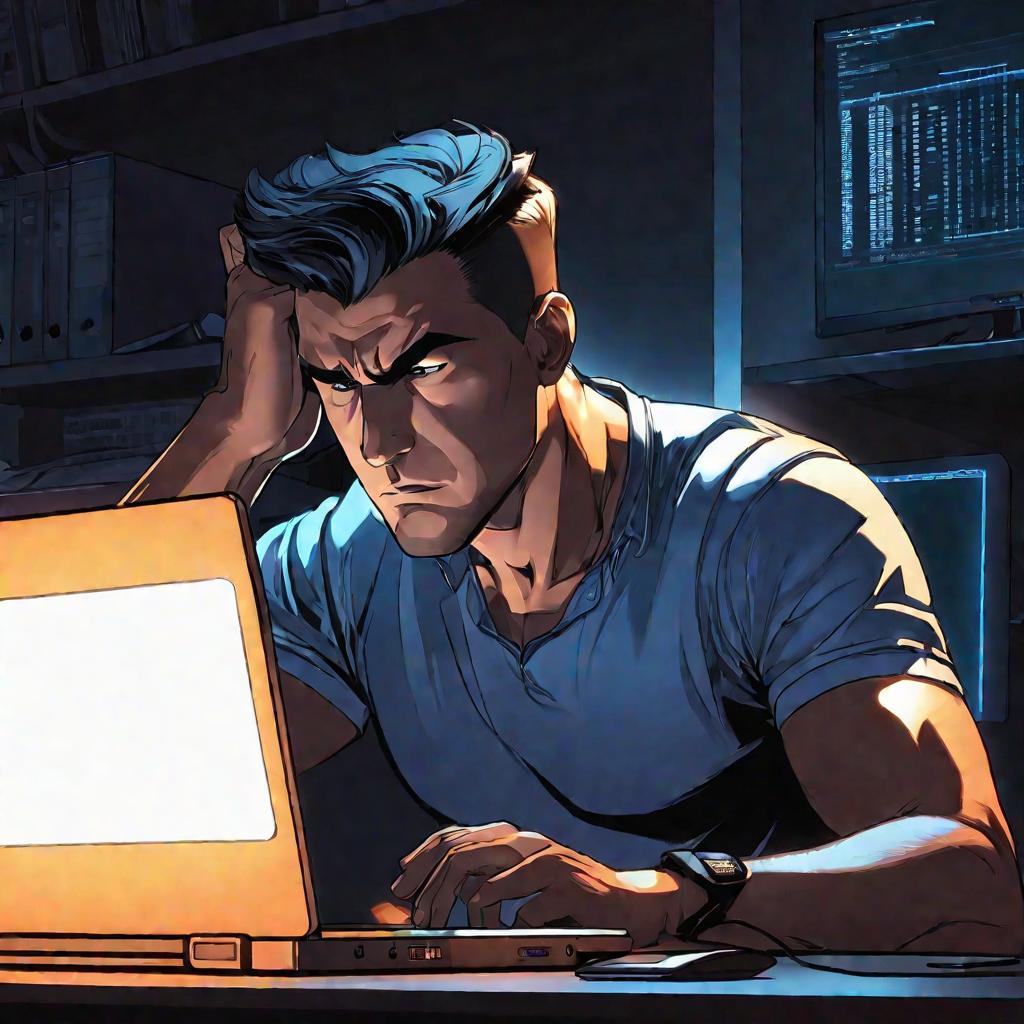
Шаг 3. Искать файл на внешних носителях
Если предыдущие две попытки не увенчались успехом, подумайте, не копировали ли вы этот файл на какой-нибудь внешний носитель - флешку, внешний HDD или облачное хранилище. Иногда старая версия документа word сохраняется там.
Особенно часто мы копируем важные файлы на флешки. Просмотрите все подключенные flash накопители и облачные сервисы, где мог храниться файл. Возможно, вам удастся обнаружить там предыдущую копию до того, как она была заменена на компьютере.
Шаг 4. Обратиться к специалистам по восстановлению данных
Если предыдущие методы не помогли, придется обратиться к профессионалам. Существуют специальные компании, которые занимаются восстановлением утраченных данных. У них есть оборудование и программы, способные извлечь информацию даже из казалось бы надежно удаленных или замененных файлов.
Однако услуги таких специалистов стоят недешево. Поэтому стоит к ним обращаться, только если файл действительно очень ценен и восстановить его другими способами не получилось.
Вот основные варианты того, как можно попытаться вернуть замененный или удаленный файл. Конечно, нет 100% гарантии, что какой-либо из этих методов сработает. Но попробовать точно стоит - шанс восстановить важные данные вполне реален!
Шаг 5. Попробовать найти файл в резервной копии компьютера
Еще один вариант восстановления утраченных данных - поиск в резервной копии компьютера. Многие пользователи регулярно делают полные резервные копии системы и личных файлов на внешние носители.
Если вы используете такой подход, проверьте все доступные резервные копии. Возможно, на одной из них сохранилась предыдущая версия замененного или удаленного файла. Главное - регулярно делать бэкапы и хранить их в надежном месте.

Шаг 6. Использовать специальные утилиты для восстановления данных
Кроме обращения в специализированные фирмы, вы можете воспользоваться специальным программным обеспечением для восстановления данных. Такие утилиты умеют извлекать информацию даже из казалось бы надежно удаленных файлов. Они менее эффективны, чем профессиональные сервисы, зато значительно дешевле.
Шаг 7. Восстановить файл из резервной копии облачного хранилища
Многие современные облачные сервисы, такие как Google Диск или Dropbox, позволяют просматривать историю изменений файлов и возвращаться к предыдущим версиям. Если вы храните данные в облаке, удаленную или испорченную версию документа можно легко заменить на одну из предыдущих резервных копий.
Шаг 8. Обратиться за помощью на IT-форумы
Еще один вариант - найти совет на специализированных IT-форумах, посвященных восстановлению данных. Там общаются профессионалы, которые могут посоветовать эффективные методы для конкретной ситуации с потерянными файлами.
Расскажите подробно о своей проблеме, версии ОС, типе файловой системы. С большой долей вероятности опытные участники форума смогут помочь найти оптимальное решение.
Шаг 9. Использовать специальные программы восстановления файлов
Помимо универсальных утилит, существуют специальные программы для восстановления конкретных типов файлов. Например, если вы случайно заменили или удалили фотографии, можно воспользоваться приложением для поиска удаленных изображений.
Аналогичные программы есть для документов, баз данных, почтовых файлов и других распространенных форматов. Они используют специальные алгоритмы для поиска следов удаленных файлов конкретного типа.
Шаг 10. Попробовать найти временные или своп-файлы
Многие программы создают временные файлы во время работы с документами. Они могут храниться даже после закрытия основного файла. Также операционная система использует своп-файлы подкачки для разгрузки ОЗУ.
В этих файлах иногда удается найти фрагменты удаленных данных. Хоть шансы и невелики, попробовать просмотреть временные и своп-файлы на предмет остатков утерянного документа определенно стоит.
Шаг 11. Обратиться в службу техподдержки разработчика ПО
Если замененный файл был создан в какой-то конкретной программе, имеет смысл написать в службу техподдержки ее разработчика. Иногда они могут посоветовать специальные средства для восстановления данных именно этого ПО.
Например, у Microsoft есть собственные утилиты для восстановления файлов Office в случае их повреждения или удаления. Так что техподдержка разработчика зачастую может помочь решить проблему.
Шаг 12. Не совершать ошибочных действий, усложняющих восстановление
После потери важных данных люди нередко в панике совершают ошибочные действия, которые только усложняют или делают невозможным восстановление. Например, сразу же устанавливают на компьютер новые программы, копируют другие файлы в папку удаленного документа и так далее.
Постарайтесь сохранять спокойствие и не делать поспешных шагов, которые затруднят или сделают невозможным восстановление. От этого зачастую зависит, получится ли вернуть утраченные данные.

























